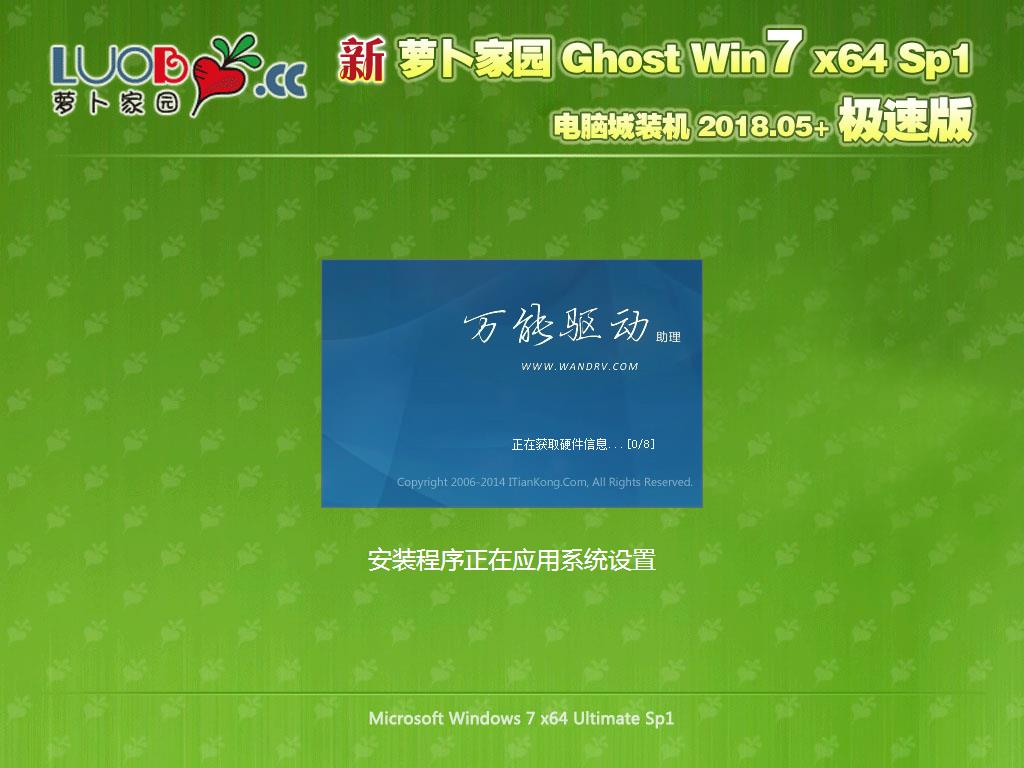怎么安装Win7系统? 教你安装windows 7系统[光盘安装图文教程]
将操作系统光盘插入光驱,开启计算机电源,在自检画面时,按Del键进入bios设置光盘启动,或者有的计算机可以按F12进行选择启动方式,在弹出的选择启动菜单中,选择CD/DVD启动选项,按回车。 计算机将开始读取光盘数据,引导启动,如下图的“Windows is loading files…”:
1、放入w7系统光盘或者U盘安装系统:如果不希望200MB的主分区存在,请在安装时事先把硬盘分区做好后再安装系统。
![怎么安装Win7系统? 教你安装windows 7系统[光盘安装图文教程]](/uploadwins/news/660768491748299916.jpg)
开始啦
![怎么安装Win7系统? 教你安装windows 7系统[光盘安装图文教程]](/uploadwins/news/5663226307540461650.jpg)
下一步
选择第一硬盘的第一分区作为系统目的安装分区,可对此分区进行格式化操作后再点下一步
![怎么安装Win7系统? 教你安装windows 7系统[光盘安装图文教程]](/uploadwins/news/5460169224078133586.jpg)
分区
![怎么安装Win7系统? 教你安装windows 7系统[光盘安装图文教程]](/uploadwins/news/5460169224078133586.jpg)
确定
开始安装W7系统,复制系统文件到系统盘临时文件夹中
![怎么安装Win7系统? 教你安装windows 7系统[光盘安装图文教程]](/uploadwins/news/4881144919333834808.jpg)
安装临时文件
![怎么安装Win7系统? 教你安装windows 7系统[光盘安装图文教程]](/uploadwins/news/1306492883378605004.jpg)
加载
![怎么安装Win7系统? 教你安装windows 7系统[光盘安装图文教程]](/uploadwins/news/6356696486648768758.jpg)
展开
![怎么安装Win7系统? 教你安装windows 7系统[光盘安装图文教程]](/uploadwins/news/3751166906260517482.jpg)
安全
![怎么安装Win7系统? 教你安装windows 7系统[光盘安装图文教程]](/uploadwins/news/1945097705979142568.jpg)
更新
![怎么安装Win7系统? 教你安装windows 7系统[光盘安装图文教程]](/uploadwins/news/1972984105423445696.jpg)
安装
系统文件解包完成,等待10秒钟后,将会自动重启电脑,重启时一定要从硬盘启动电脑,如果光驱中有系统光盘,启动时不要敲回车键,让电脑自动从硬盘启动,或者是在启动时退出光区后,待硬盘启动后再推上光驱门。
![怎么安装Win7系统? 教你安装windows 7系统[光盘安装图文教程]](/uploadwins/news/6757934293314293583.jpg)
重启
2、第一次电脑启动,请从硬盘启动安装系统:
![怎么安装Win7系统? 教你安装windows 7系统[光盘安装图文教程]](/uploadwins/news/598505340995381216.jpg)
启动
![怎么安装Win7系统? 教你安装windows 7系统[光盘安装图文教程]](/uploadwins/news/28435906577111329.jpg)
更新
![怎么安装Win7系统? 教你安装windows 7系统[光盘安装图文教程]](/uploadwins/news/7118492466067060105.jpg)
安全启动
![怎么安装Win7系统? 教你安装windows 7系统[光盘安装图文教程]](/uploadwins/news/3846324612161278940.jpg)
继续安装
3、第二次电脑启动,请从硬盘启动安装系统,完成系统设置安装:可打开光驱门,待硬盘启动后再推上光驱门。
![怎么安装Win7系统? 教你安装windows 7系统[光盘安装图文教程]](/uploadwins/news/2252130862295921148.jpg)
继续
手动输入用户名:
![怎么安装Win7系统? 教你安装windows 7系统[光盘安装图文教程]](/uploadwins/news/3298806814863449605.jpg)
准备
![怎么安装Win7系统? 教你安装windows 7系统[光盘安装图文教程]](/uploadwins/news/873309559907306254.jpg)
设置
Windows 7 Ultimate 零售版 Retail 需要手动输入Retail Key,OEM版没有此手动输入Retail Key的选项
![怎么安装Win7系统? 教你安装windows 7系统[光盘安装图文教程]](/uploadwins/news/318677306917255164.jpg)
设置
![怎么安装Win7系统? 教你安装windows 7系统[光盘安装图文教程]](/uploadwins/news/895421564458397431.jpg)
输入
手动设置系统登陆密码,可以不设置
![怎么安装Win7系统? 教你安装windows 7系统[光盘安装图文教程]](/uploadwins/news/8213466465575190144.jpg)
密码
设置区域和时间。时区选择:北京、重庆、香港特区、乌鲁木齐时区,手动调节当前时间。
![怎么安装Win7系统? 教你安装windows 7系统[光盘安装图文教程]](/uploadwins/news/5121466209862438488.jpg)
时间
![怎么安装Win7系统? 教你安装windows 7系统[光盘安装图文教程]](/uploadwins/news/5420667211422896573.jpg)
设置
![怎么安装Win7系统? 教你安装windows 7系统[光盘安装图文教程]](/uploadwins/news/4904193901737499718.jpg)
开机
![怎么安装Win7系统? 教你安装windows 7系统[光盘安装图文教程]](/uploadwins/news/3869063870060777602.jpg)
准备
4、第一次进入系统桌面,手动对系统做简单设置:
第一次进入系统桌面只有回收站图标
![怎么安装Win7系统? 教你安装windows 7系统[光盘安装图文教程]](/uploadwins/news/1447227995969097480.jpg)
桌面
手动设置系统分辨率,在没有安装驱动的前提下,可加快系统的运行速度。
![怎么安装Win7系统? 教你安装windows 7系统[光盘安装图文教程]](/uploadwins/news/1480954805982748254.jpg)
刷新
![怎么安装Win7系统? 教你安装windows 7系统[光盘安装图文教程]](/uploadwins/news/2678055623713656017.jpg)
分辨率
![怎么安装Win7系统? 教你安装windows 7系统[光盘安装图文教程]](/uploadwins/news/9139161231986346974.jpg)
保存
![怎么安装Win7系统? 教你安装windows 7系统[光盘安装图文教程]](/uploadwins/news/5580603741515880750.jpg)
个性化
![怎么安装Win7系统? 教你安装windows 7系统[光盘安装图文教程]](/uploadwins/news/4434552616218877949.jpg)
镜面效果
![怎么安装Win7系统? 教你安装windows 7系统[光盘安装图文教程]](/uploadwins/news/832438537838083082.jpg)
桌面
![怎么安装Win7系统? 教你安装windows 7系统[光盘安装图文教程]](/uploadwins/news/1780400194848264645.jpg)
设置图标
![怎么安装Win7系统? 教你安装windows 7系统[光盘安装图文教程]](/uploadwins/news/9165258982066902269.jpg)
桌面
![怎么安装Win7系统? 教你安装windows 7系统[光盘安装图文教程]](/uploadwins/news/3845563318029104226.jpg)
开始
![怎么安装Win7系统? 教你安装windows 7系统[光盘安装图文教程]](/uploadwins/news/4977096499205679416.jpg)
工具栏
![怎么安装Win7系统? 教你安装windows 7系统[光盘安装图文教程]](/uploadwins/news/1950655701665612540.jpg)
验证
5、根据个人机器配置安装相关的驱动程序-----(略)
6、激活W7系统--------判断自己的SLIC表是2.1版本的还是2.0的
如果自己电脑的SLIC表是2.1版本安装正版windows 7 RTM OEM 32bit 简体中文版将会自动激活。
如果自己电脑的SLIC表是2.0版本请购买正版windows 7 RTM Retail 32bit---简体中文零售版将会手动激活系统。
需要的小伙伴,请关注微信公众号: 程序员软件库, 或者扫描下方公众号二维码,回复[2020122[即可。
![怎么安装Win7系统? 教你安装windows 7系统[光盘安装图文教程]](/uploadwins/news/840141762992238680.jpg)
推荐系统
微软Win11原版22H2下载_Win11GHOST 免 激活密钥 22H2正式版64位免费下载
语言:中文版系统大小:5.13GB系统类型:Win11微软Win11原版22H2下载_Win11GHOST 免 激活密钥 22H2正式版64位免费下载系统在家用办公上跑分表现都是非常优秀,完美的兼容各种硬件和软件,运行环境安全可靠稳定。Win11 64位 Office办公版(免费)优化 1、保留 Edge浏览器。 2、隐藏“操作中心”托盘图标。 3、保留常用组件(微软商店,计算器,图片查看器等)。 5、关闭天气资讯。
Win11 21H2 官方正式版下载_Win11 21H2最新系统免激活下载
语言:中文版系统大小:4.75GB系统类型:Win11Ghost Win11 21H2是微软在系统方面技术积累雄厚深耕多年,Ghost Win11 21H2系统在家用办公上跑分表现都是非常优秀,完美的兼容各种硬件和软件,运行环境安全可靠稳定。Ghost Win11 21H2是微软最新发布的KB5019961补丁升级而来的最新版的21H2系统,以Windows 11 21H2 22000 1219 专业版为基础进行优化,保持原汁原味,系统流畅稳定,保留常用组件
windows11中文版镜像 微软win11正式版简体中文GHOST ISO镜像64位系统下载
语言:中文版系统大小:5.31GB系统类型:Win11windows11中文版镜像 微软win11正式版简体中文GHOST ISO镜像64位系统下载,微软win11发布快大半年了,其中做了很多次补丁和修复一些BUG,比之前的版本有一些功能上的调整,目前已经升级到最新版本的镜像系统,并且优化了自动激活,永久使用。windows11中文版镜像国内镜像下载地址微软windows11正式版镜像 介绍:1、对函数算法进行了一定程度的简化和优化
微软windows11正式版GHOST ISO镜像 win11下载 国内最新版渠道下载
语言:中文版系统大小:5.31GB系统类型:Win11微软windows11正式版GHOST ISO镜像 win11下载 国内最新版渠道下载,微软2022年正式推出了win11系统,很多人迫不及待的要体验,本站提供了最新版的微软Windows11正式版系统下载,微软windows11正式版镜像 是一款功能超级强大的装机系统,是微软方面全新推出的装机系统,这款系统可以通过pe直接的完成安装,对此系统感兴趣,想要使用的用户们就快来下载
微软windows11系统下载 微软原版 Ghost win11 X64 正式版ISO镜像文件
语言:中文版系统大小:0MB系统类型:Win11微软Ghost win11 正式版镜像文件是一款由微软方面推出的优秀全新装机系统,这款系统的新功能非常多,用户们能够在这里体验到最富有人性化的设计等,且全新的柔软界面,看起来非常的舒服~微软Ghost win11 正式版镜像文件介绍:1、与各种硬件设备兼容。 更好地完成用户安装并有效地使用。2、稳定使用蓝屏,系统不再兼容,更能享受无缝的系统服务。3、为
雨林木风Windows11专业版 Ghost Win11官方正式版 (22H2) 系统下载
语言:中文版系统大小:4.75GB系统类型:雨林木风Windows11专业版 Ghost Win11官方正式版 (22H2) 系统下载在系统方面技术积累雄厚深耕多年,打造了国内重装系统行业的雨林木风品牌,其系统口碑得到许多人认可,积累了广大的用户群体,雨林木风是一款稳定流畅的系统,一直以来都以用户为中心,是由雨林木风团队推出的Windows11国内镜像版,基于国内用户的习惯,做了系统性能的优化,采用了新的系统
雨林木风win7旗舰版系统下载 win7 32位旗舰版 GHOST 免激活镜像ISO
语言:中文版系统大小:5.91GB系统类型:Win7雨林木风win7旗舰版系统下载 win7 32位旗舰版 GHOST 免激活镜像ISO在系统方面技术积累雄厚深耕多年,加固了系统安全策略,雨林木风win7旗舰版系统在家用办公上跑分表现都是非常优秀,完美的兼容各种硬件和软件,运行环境安全可靠稳定。win7 32位旗舰装机版 v2019 05能够帮助用户们进行系统的一键安装、快速装机等,系统中的内容全面,能够为广大用户
番茄花园Ghost Win7 x64 SP1稳定装机版2022年7月(64位) 高速下载
语言:中文版系统大小:3.91GB系统类型:Win7欢迎使用 番茄花园 Ghost Win7 x64 SP1 2022.07 极速装机版 专业装机版具有更安全、更稳定、更人性化等特点。集成最常用的装机软件,集成最全面的硬件驱动,精心挑选的系统维护工具,加上独有人性化的设计。是电脑城、个人、公司快速装机之首选!拥有此系统
相关文章
- linux下制作安装rpm包的方法
- 在Linux中使用Trickle限制应用程序带宽占用的教程
- Win10如何设置共享项目列表中项目的数量默认就那几个
- 全新一代操作系统Windows11 14项亮点功能介绍
- Win10 Build 14942为注册表加入地址栏功能:可粘贴定位
- Win8如何根据需要自定义文件管理器导航窗格
- 什么是BIOS 怎么进入bios,bios设置图解教程(BIOS和CMOS的区别)
- win8屏幕键盘怎么打开(多种方法)
- Win8安装USB3.0 及USB设备的技巧
- Win8系统下打开任务管理器的几种方法(有你不知道的)
- win8用administrator管理员身份登录具体操作
- 3个Win7常见故障的解决办法
- ARM版和x86版Win8有何不同主要存在哪些差异
- Windows XP系统安装后的五个技巧
- win7系统如何设置自动关机?win7系统设置自动关机的方法
- 在Ubuntu系统上安装Kdump来处理系统崩溃
- Win8电话激活英语对话详解
- Win8如何设置是否显示最近打开的文件或程序
热门系统
- 1华硕笔记本&台式机专用系统 GhostWin7 32位正式旗舰版2018年8月(32位)ISO镜像下载
- 2深度技术 Windows 10 x86 企业版 电脑城装机版2018年10月(32位) ISO镜像免费下载
- 3电脑公司 装机专用系统Windows10 x86喜迎国庆 企业版2020年10月(32位) ISO镜像快速下载
- 4雨林木风 Ghost Win7 SP1 装机版 2020年4月(32位) 提供下载
- 5深度技术 Windows 10 x86 企业版 六一节 电脑城装机版 版本1903 2022年6月(32位) ISO镜像免费下载
- 6深度技术 Windows 10 x64 企业版 电脑城装机版2021年1月(64位) 高速下载
- 7新萝卜家园电脑城专用系统 Windows10 x64 企业版2019年10月(64位) ISO镜像免费下载
- 8新萝卜家园 GhostWin7 SP1 最新电脑城极速装机版2018年8月(32位)ISO镜像下载
- 9电脑公司Ghost Win8.1 x32 精选纯净版2022年5月(免激活) ISO镜像高速下载
- 10新萝卜家园Ghost Win8.1 X32 最新纯净版2018年05(自动激活) ISO镜像免费下载
热门文章
常用系统
- 1深度技术 Windows 10 x86 企业版 六一节 电脑城装机版 版本1903 2021年6月(32位) ISO镜像免费下载
- 2电脑公司 GhostXpSp3 电脑城装机版 2020年12月 ISO镜像高速下载
- 3深度技术 Windows 10 x86 企业版 电脑城装机版2019年10月(32位) ISO镜像免费下载
- 4番茄花园GhostWin7 SP1电脑城极速装机版2020年8月(32位) 最新高速下载
- 5雨林木风Ghost Win8.1 64位 纯净正式版下载 2018年8月免激活)
- 6华硕笔记本&台式机专用系统 GhostWin7 32位旗舰版2018年7月(32位) 最新版ISO镜像下载
- 7笔记本系统Ghost Win8.1 (X64) 全新纯净版2020年4月(永久激活) 提供下载
- 8新萝卜家园Ghost Win8.1 X64位 纯净版2020年11月(自动激活) ISO镜像高费下载
- 9新萝卜家园 GhostWin7 SP1 电脑城极速稳定版2019年10月(32位) ISO镜像高速下载
- 10雨林木风系统 Ghost XP SP3 喜迎国庆 装机版 YN2021年10月 ISO镜像高速下载